
Windows 標準のペイントで描いたイラストや画像を PDF で保存したいという場合 Windows10 なら簡単に PDF にする事ができます。
ペイントから PDF で保存する方法を解説します。
ペイントからPDFで保存する方法
Windows10 には「Microsoft Print to PDF」という仮想プリンターが標準で搭載されています。通常のプリンターは紙で印刷するわけですが、仮想プリンターはパソコン上に印刷するというイメージです。これを使って PDF にしてみましょう。
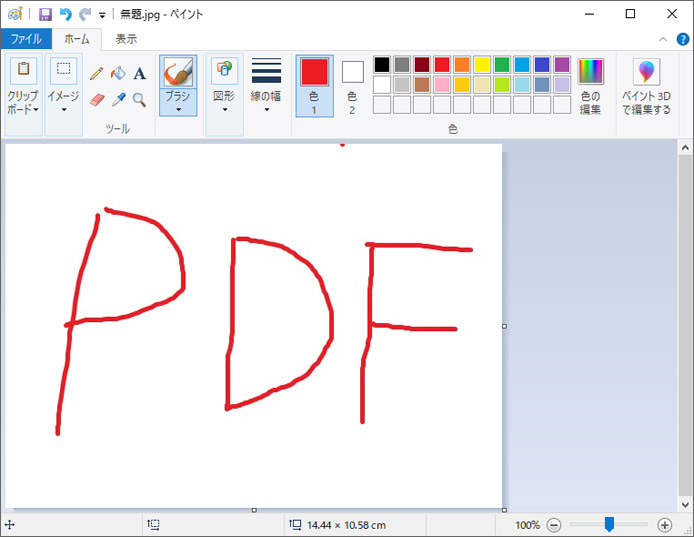
ペイントで作ったファイルを開きます。
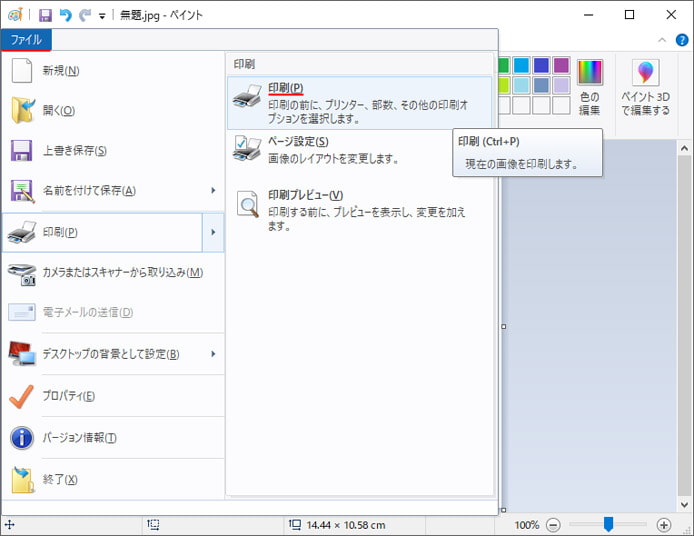
画面左上のファイルメニューを開き、印刷を選択します。
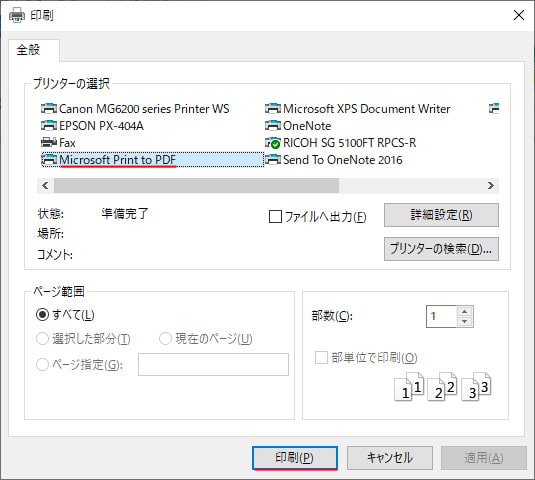
プリンターの選択では「Microsoft Print to PDF」を選択します。そして印刷ボタンを押します。
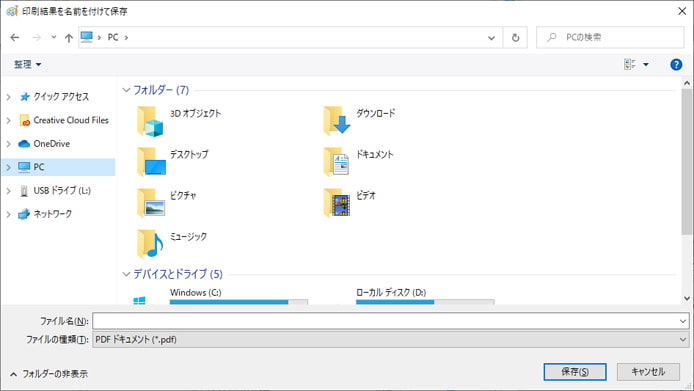
通常印刷処理をすると紙での印刷が始まりますが、仮想プリンターを選択しているのでファイルの保存先を指定する画面が表示されます。PDF を保存したい場所を指定しましょう。

PDF が保存されました。一度開いてみましょう。
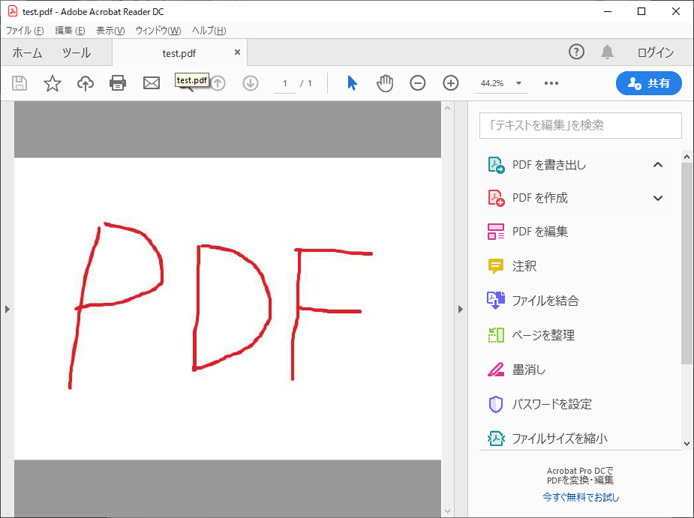
すると画像がページいっぱいに拡大されてしまいました。
初期設定ではページいっぱいに印刷されるように設定されています。これはページ設定で調整可能です。
ページ設定の変更

画面左上のファイルメニューを開き、印刷から「ページ設定」を選択します。
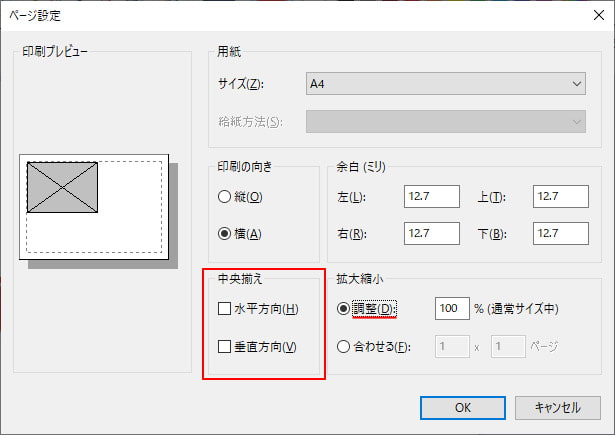
ページ設定画面が開きます。
拡大縮小の項目で「調整」のラジオボタンをオンに設定し100%にすると拡大縮小せず原寸大になります。
また、中央揃えの設定をすると真ん中にする事ができます。
ページ設定を終えたらもう一度印刷して PDF にしてみましょう。
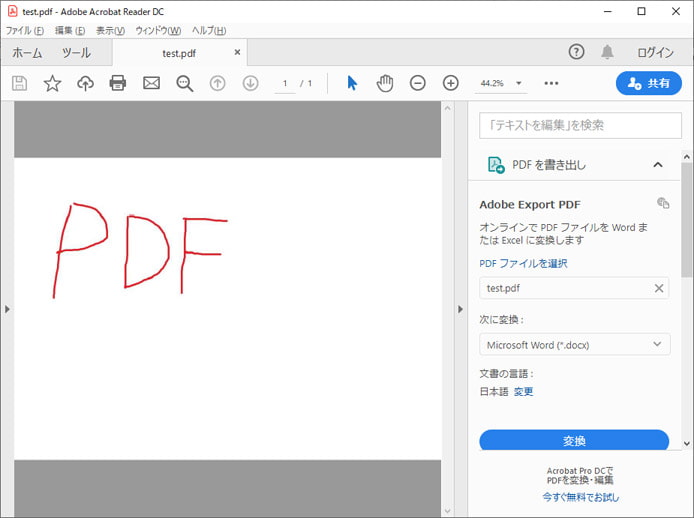
すると拡大縮小せずに原寸大で PDF にする事ができました。
